Instalar y configurar Check_MK Server en CentOS 7
A¿Está buscando una solución de monitoreo de TI que sea gratuita y de código abierto, además de convincente con las últimas tecnologías? Check_MK Server es uno de los mejores sistemas de monitoreo que se inició originalmente como una extensión del sistema de monitoreo de Nagios.
Admite la creación de una configuración basada en reglas usando Python y también permite monitorear más máquinas desde un solo servidor Nagios. Específicamente, Check_MK Server puede manejar una gran cantidad de tareas de monitoreo que incluyen servidor, aplicación, red, nube, almacenamiento, base de datos, entorno y contenedor. Eso es casi todo lo que incluso una gran organización necesitará.
Aquí vamos a instalar y configurar la versión CRE (Check_MK Raw Edition) que es de código abierto y 100% gratuito.
- Instalar y configurar Check_MK Server en CentOS
- Paso 1: deshabilitar SELinux
- Paso 2: instalación de requisitos previos
- Paso 3: agregar el repositorio de EPEL al sistema
- Paso 4 - Instale Check_MK
- Paso 5: cree e inicie el servidor Check_MK
- Paso 6 - Acceda a Check_MK en el navegador web
- Paso 7: cómo instalar el agente Check_Mk en el cliente Linux
- Paso 8: agregar hosts en la supervisión check_mk
- Paso 9: agregue un nuevo usuario para recibir alertas por correo electrónico
- Paso 10: verifique las alertas por correo electrónico
Instalar y configurar Check_MK Server en CentOS
Inicie la terminal e inicie sesión como root.
Paso 1: deshabilitar SELinux
Revisemos el estado de SELinux y deshabilítelo si está habilitado.
getenforce
Edite el archivo de configuración de SELinux:
vim /etc/sysconfig/selinux
Cambiar SELINUX = enforcing a SELINUX = disabled
Guarde y salga del archivo seguido de un reinicio.
reboot
Paso 2: instalación de requisitos previos
Empecemos por actualizar el sistema.
yum update
A continuación, instale NTP y verifique su estado de servicio.
yum install ntp
systemctl status ntpd
Si el servicio no se inicia, inícielo usando el siguiente comando:
systemctl start ntpd
Habilite NTP en el arranque del sistema:
systemctl enable ntpd
Modifique las reglas del firewall para permitir el servicio NTP. Ejecute los siguientes comandos para habilitar el servicio.
firewall-cmd --add-service=ntp --zone=public --permanent
firewall-cmd --reload
Paso 3: agregar el repositorio de EPEL al sistema
Tenemos que instalar el repositorio EPEL porque algunos de los paquetes check_mk no están disponibles en los repositorios predeterminados.
yum install epel-release -y
Repositorio de listas.
yum repolist
Paso 4 - Instale Check_MK
Vamos a descargar una versión gratuita de check_mk. Dirígete a la página de descarga oficial y copia el enlace relevante para usar en el siguiente comando después wget.
wget https://mathias-kettner.de/support/1.5.0p12/check-mk-raw-1.5.0p12-el7-38.x86_64.rpm
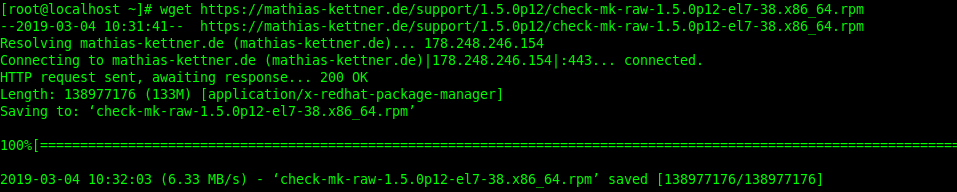
Instale Check_MK y todas las dependencias necesarias para Check_MK.
yum install check-mk-raw-1.5.0p12-el7-38.x86_64.rpm

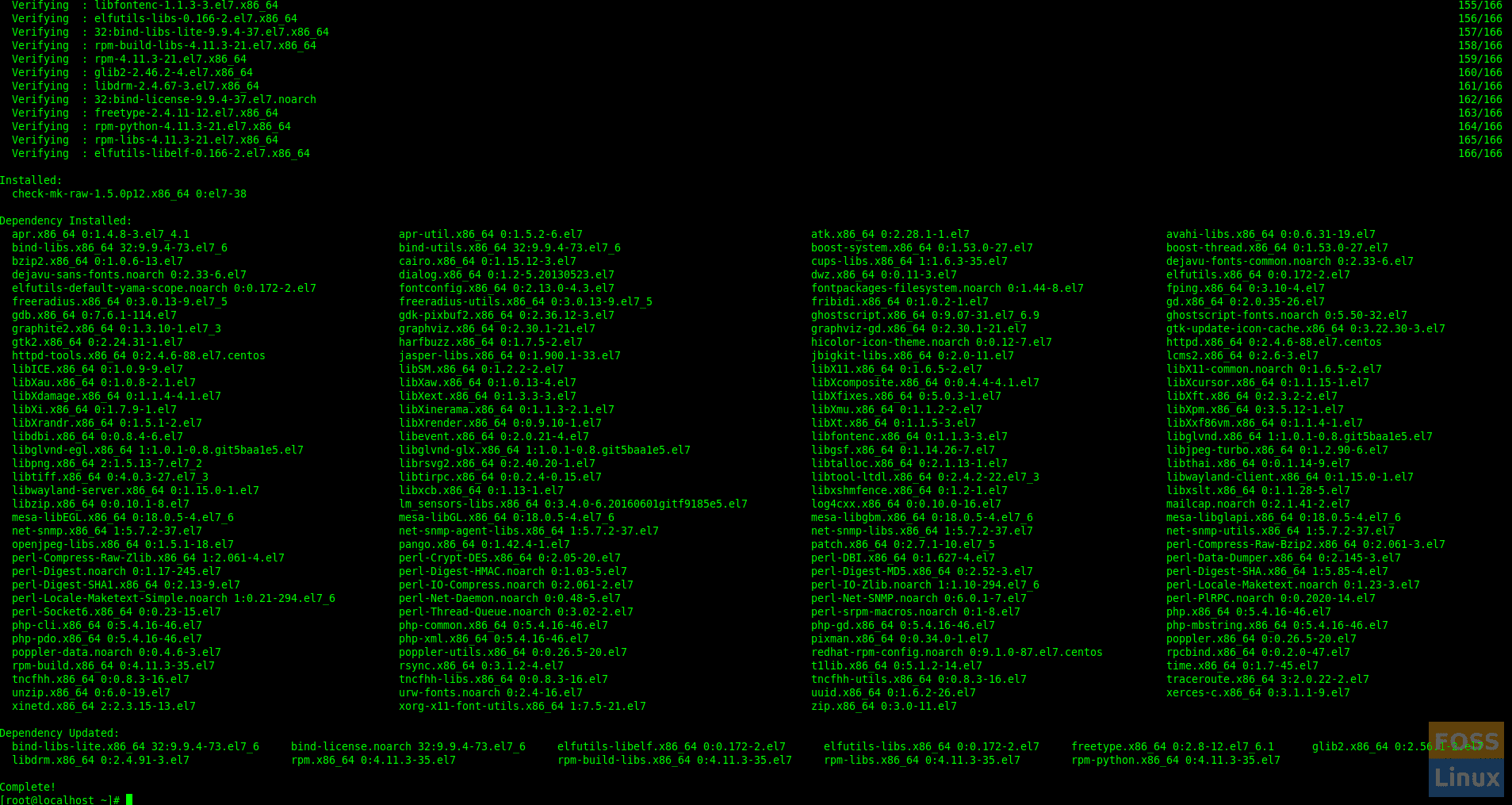
Ahora modifique las reglas de Firewall para HTTP.
firewall-cmd --add-service=http --zone=public --permanent
firewall-cmd --reload
Paso 5: cree e inicie el servidor Check_MK
Marque el comando "omd" si funciona o no.
omd version
Configurar el servidor Check_mk
Para crear el servidor Check_MK, ejecute el siguiente comando:
omd create fosslinuxmonitor
Puede reemplazar "fosslinuxmonitor" con el nombre que desee.
omd create fosslinuxmonitor
Entonces debería obtener una salida similar a la siguiente:
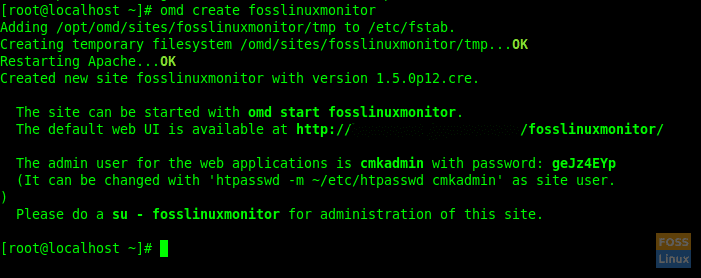
Aquí puede ver la URL web, el nombre de usuario y la contraseña para iniciar sesión.
Iniciar servidor creado:
omd start fosslinuxmonitor
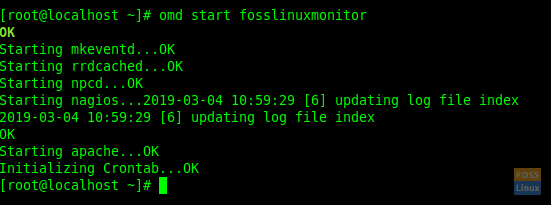
Cuando crea el servidor Check_MK, muestra la URL de la interfaz web. Puede usarlo para acceder a su Check_Mk Server.
http://<servername>/<instance_name>/
Eg:- http://10.94.10.208/fosslinuxmonitor
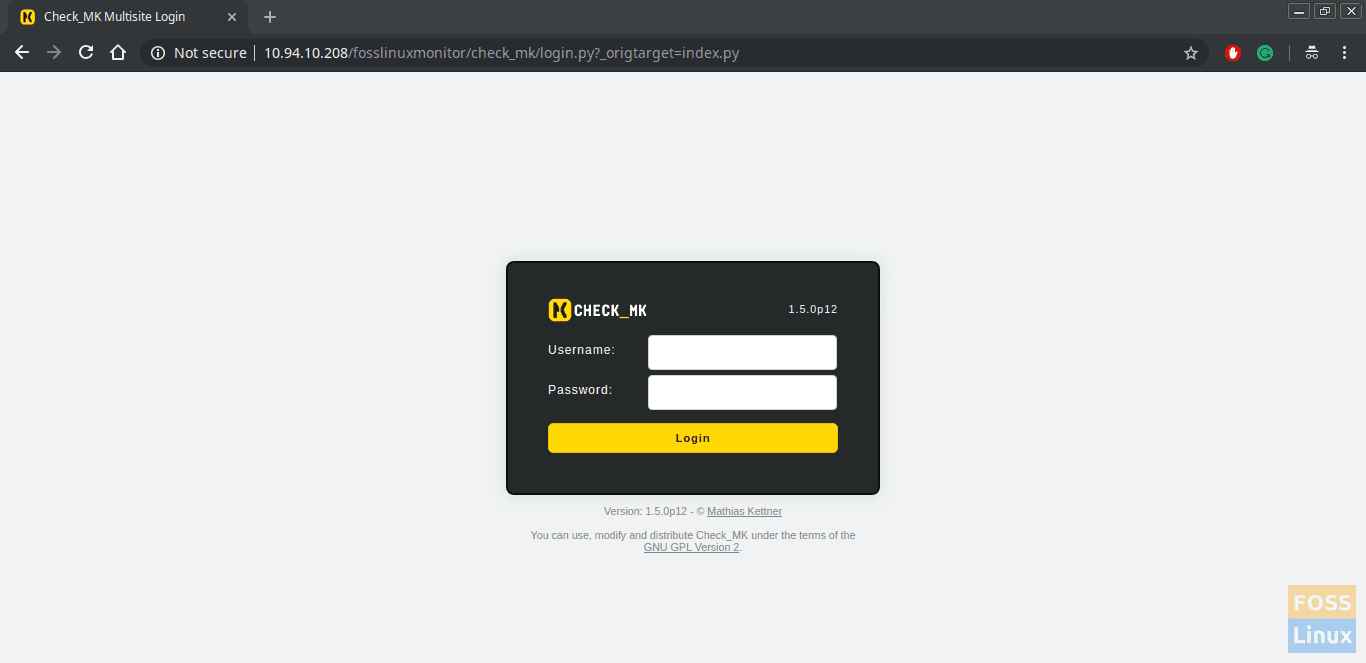
Puede usar el nombre de usuario y la contraseña que se mostraron en la creación del servidor Check_Mk. Luego puede acceder al Panel de control.
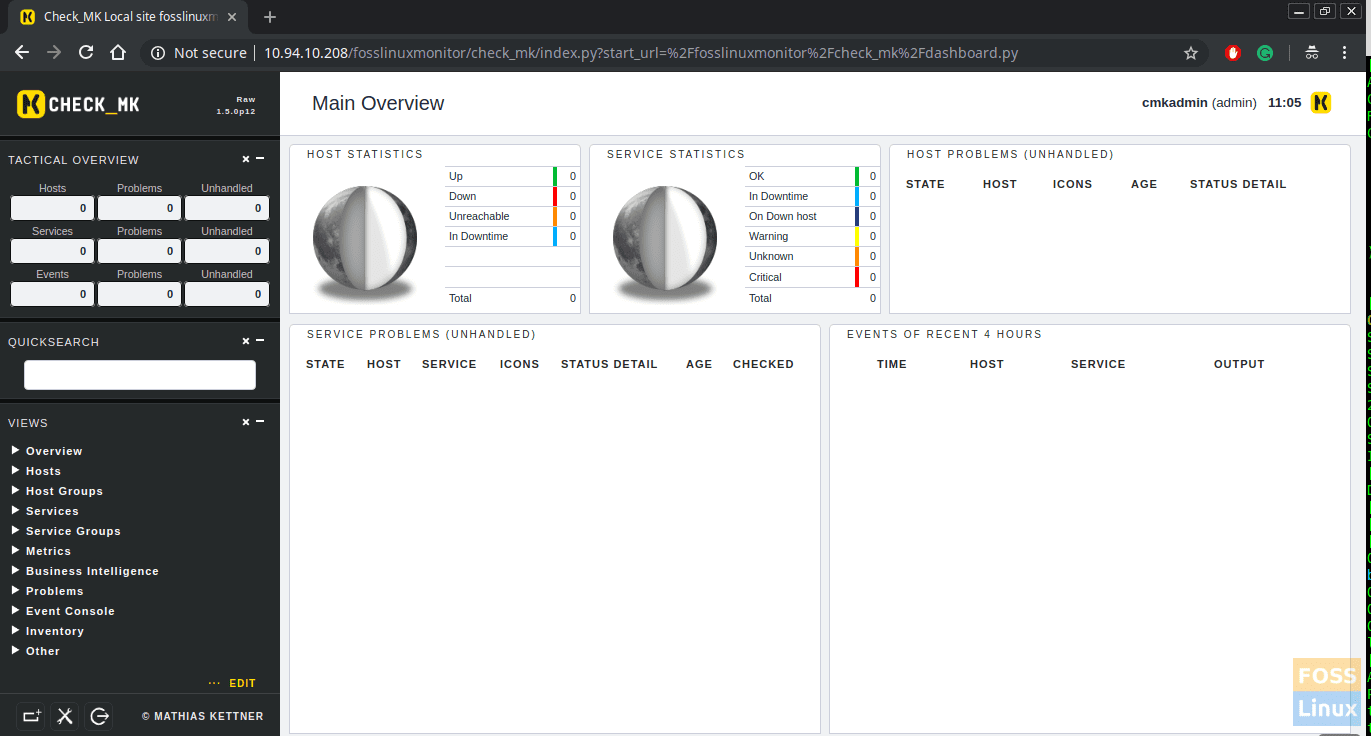
Paso 7: cómo instalar el agente Check_Mk en el cliente Linux
Puede descargar check_mk Agents desde la siguiente URL
http://<servername>/<instance_name>/check_mk/agents/
Eg:- http://10.94.10.208/fosslinuxmonitor/check_mk/agents/

Agentes Check-MK En Ubuntu Server, instale "xinetd" antes de instalar el agente Check_MK.
apt-get install xinetd
Descargue e instale el agente.
wget http://10.94.10.208/fosslinuxmonitor/check_mk/agents/check-mk-agent_1.5.0p12-1_all.deb
dpkg -i check-mk-agent_1.5.0p12-1_all.deb

Además de eso, el puerto 6556 TCP debe estar abierto entre el servidor check_mk y el cliente para la comunicación. Instale el agente Check_MK en CentOS.
Instale "xinetd".
yum install xinetd
Descargue e instale el agente.
http://10.94.10.208/fosslinuxmonitor/check_mk/agents/check-mk-agent-1.5.0p12-1.noarch.rpm
rpm -ivh check-mk-agent-1.5.0p12-1.noarch.rpm
Instale el agente en el servidor de Microsoft Windows. Agente de descargas.
http://10.94.10.208/fosslinuxmonitor/check_mk/agents/windows/check_mk_agent.msi
Instale el agente usando el paquete "msi".

Haga clic en finalizar después de la instalación.
Paso 8: agregar hosts en la supervisión check_mk
Ahora haga clic en Configuraciones WATO> Hosts> Crear nuevo host.

Luego complete los detalles del host, el nombre del host, la dirección IP.
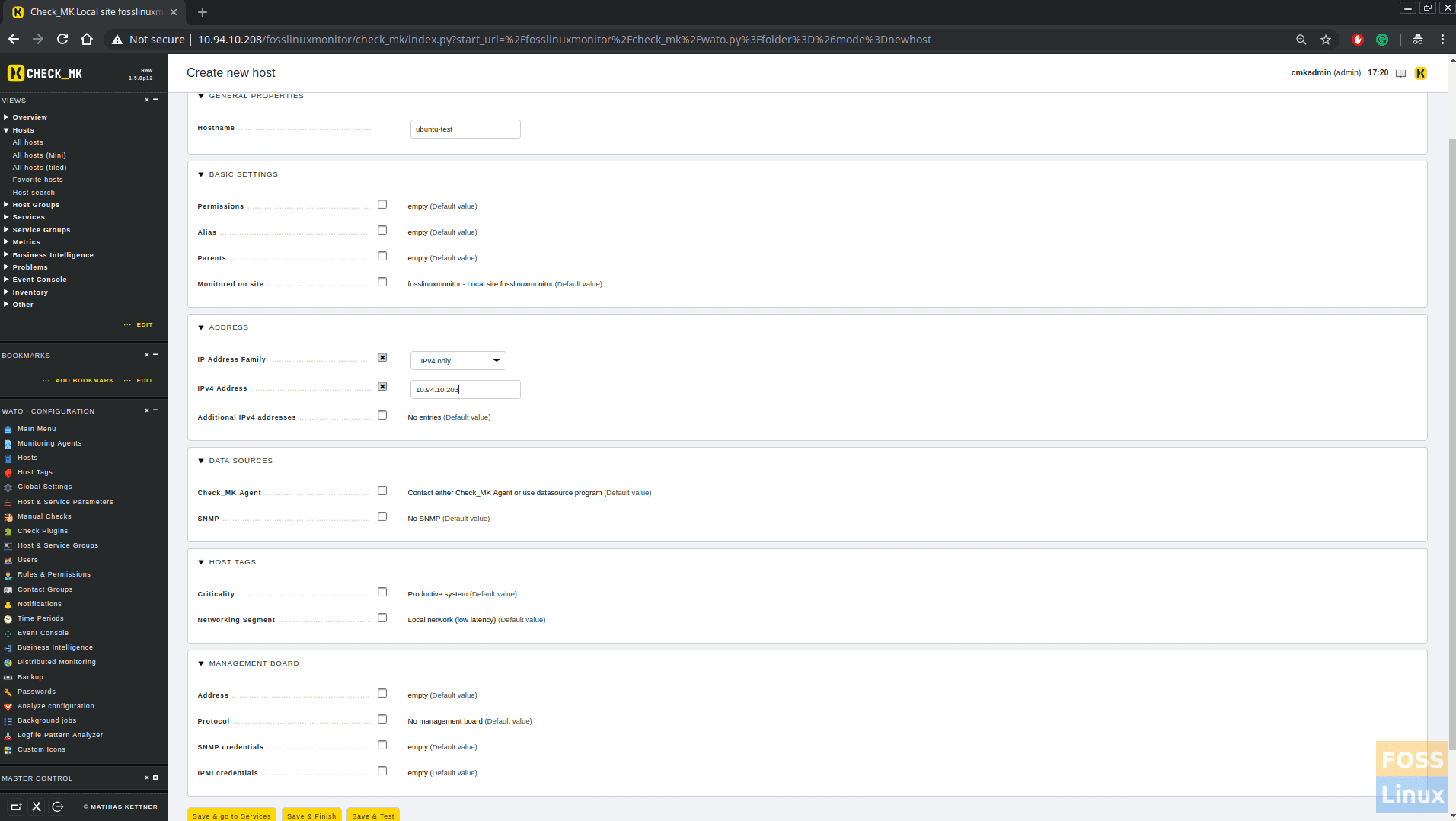
Ahora haga clic en 'Guardar e ir a servicios'. Aparecerá debajo de la pantalla en la que check_mk descubre servicios en el cliente.

Luego haga clic en "Activar cambios" para activar todas las configuraciones.
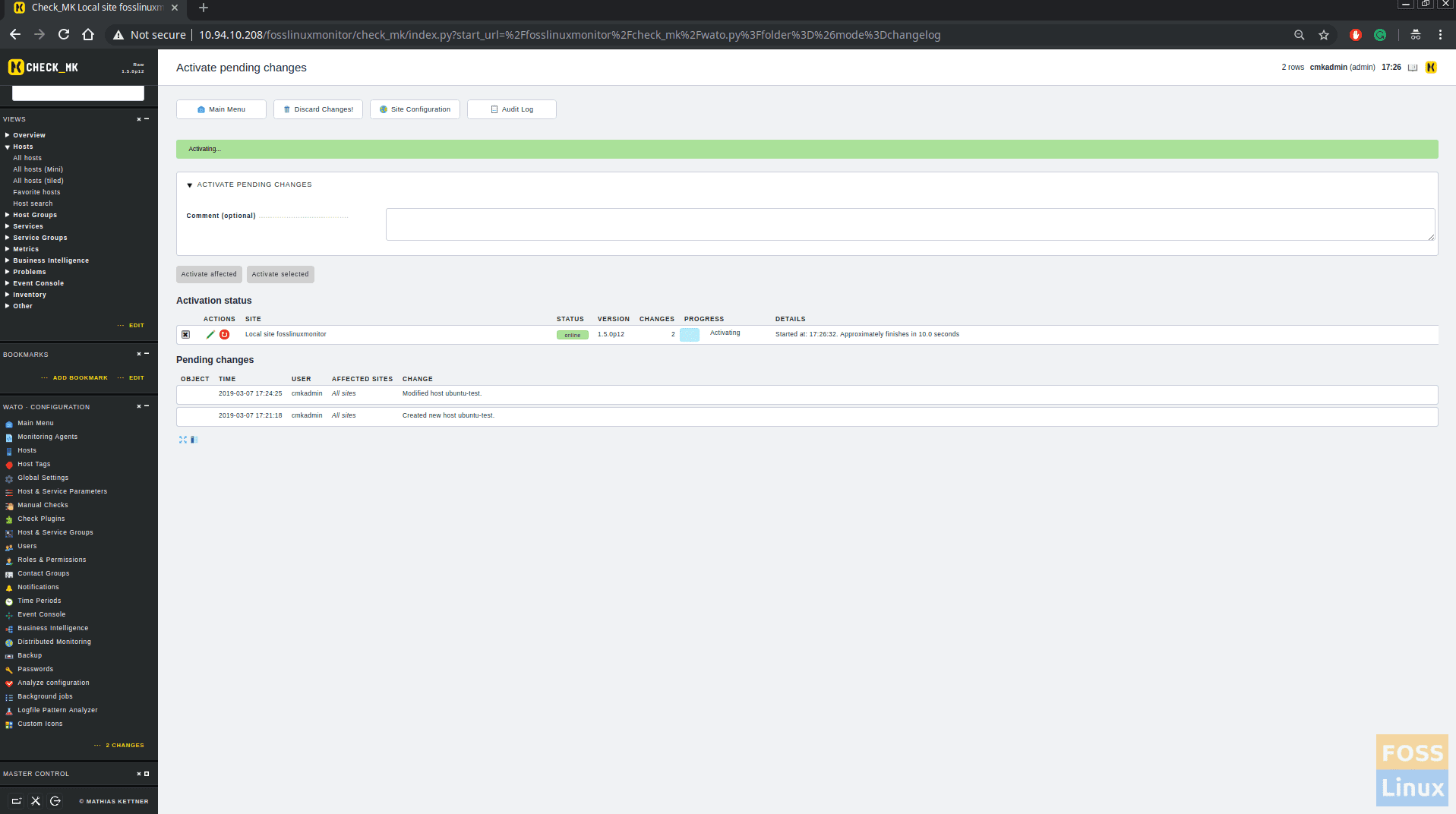
Puede agregar más host como este. En mi caso, he agregado la máquina CentOS, Ubuntu y MSWindows. Haga clic en Configuraciones de WATO> Hosts y podrá ver todos los hosts agregados.

Haga clic en Vistas -> Hosts -> Todos los hosts. Puede ver todo el estado del host agregado.

Paso 9: agregue un nuevo usuario para recibir alertas por correo electrónico
Haga clic en Configuraciones WATO> Usuarios.

Puede agregar un nombre de usuario, correo electrónico, etc. Además de eso, seleccione "Recibir notificaciones de respaldo" también.

Guarde, haga clic en cambios y actívelo. Ahora vaya a Configuraciones de WATO> Hosts y haga clic en cualquier Host. En el área de Configuración básica, mueva "Todo" al área seleccionada.

Guarde y haga lo mismo con todos los hosts. Haga clic en hosts

Haga clic en cambios y actívelo.
Paso 10: verifique las alertas por correo electrónico
Ahora apagaremos una máquina. Debería ver el estado de los hosts como Inactivo.

Ahora recibimos una alerta por correo electrónico.

Recibirá alertas de otros sistemas similares a esta. Después de iniciar el servidor, recibirá otra alerta.

Puede integrar alertas con Slack, Pager durty, etc.
Ahora instaló y configuró con éxito el servidor Check_MK en CentOS. Háganos saber su experiencia en los comentarios a continuación. Además, no olvide compartir el tutorial con sus amigos en las plataformas sociales.

Deja una respuesta